一、视频学习
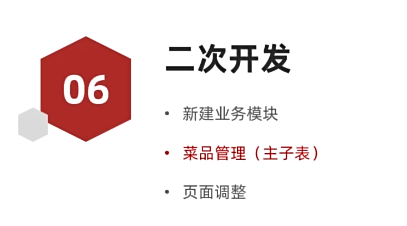

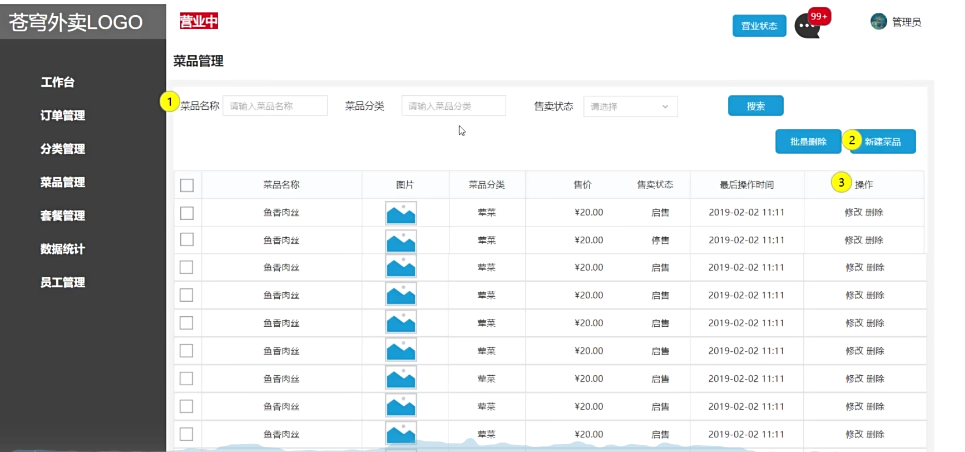
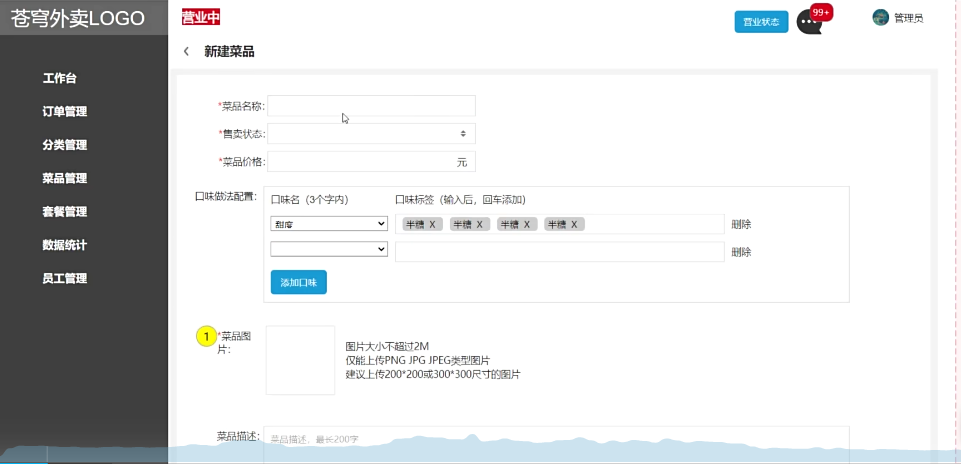
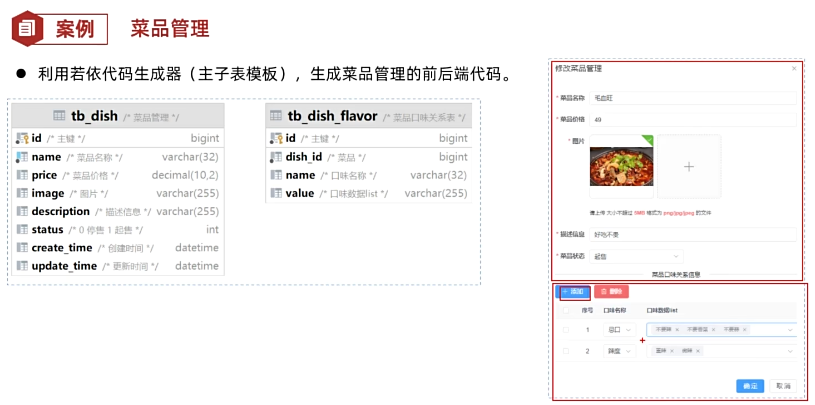
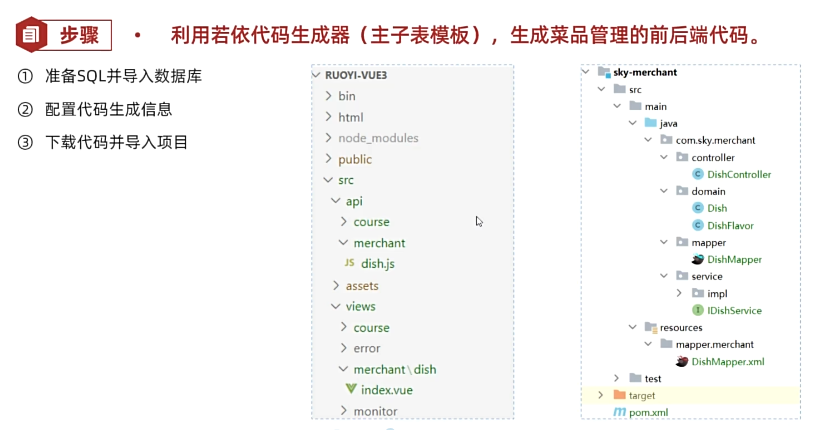
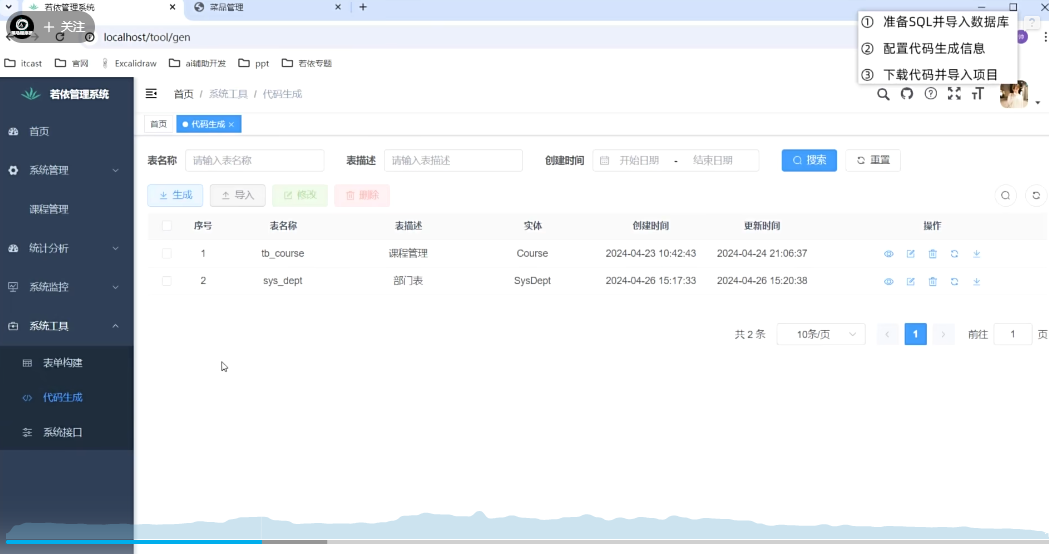
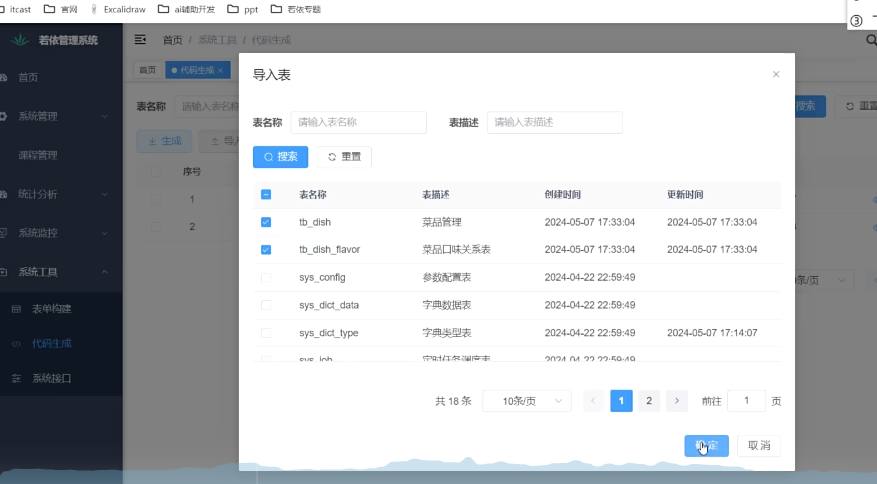
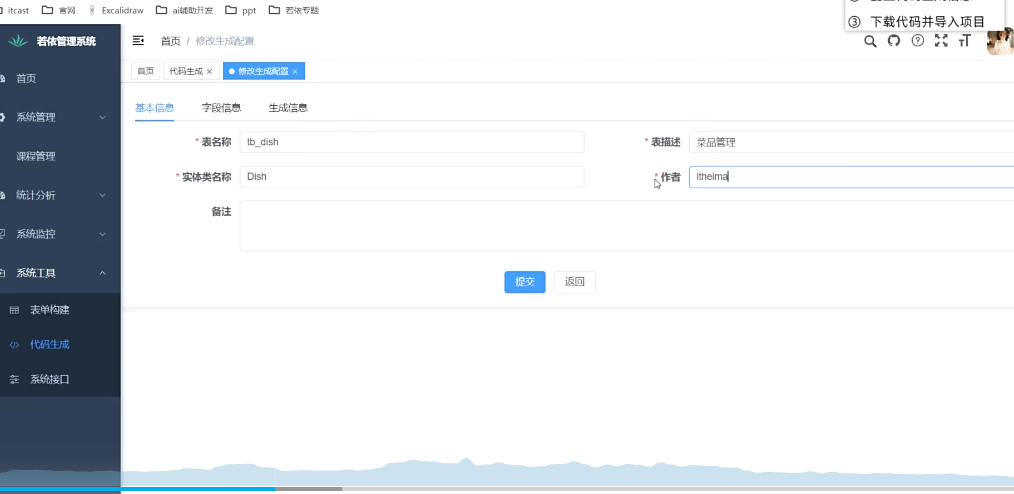
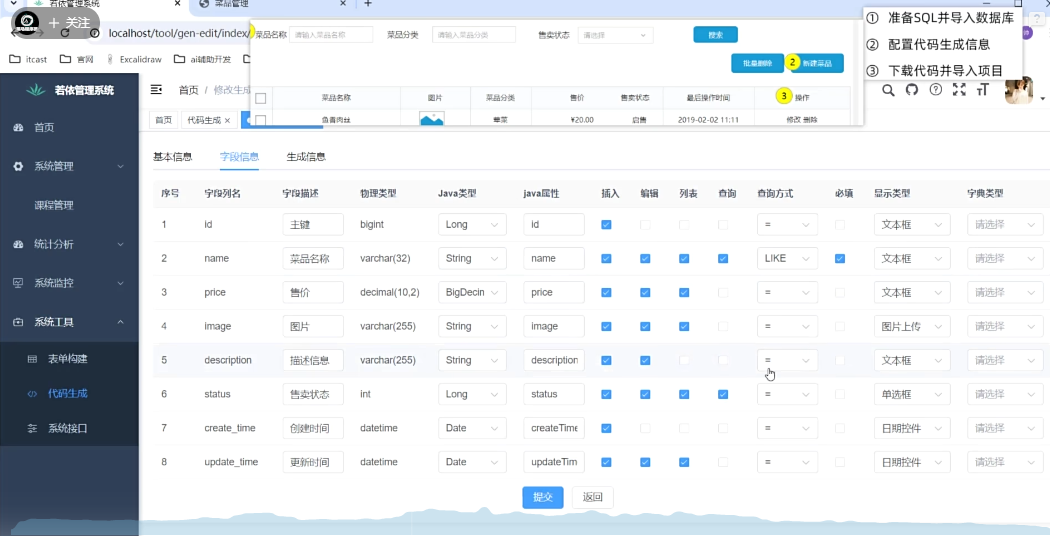
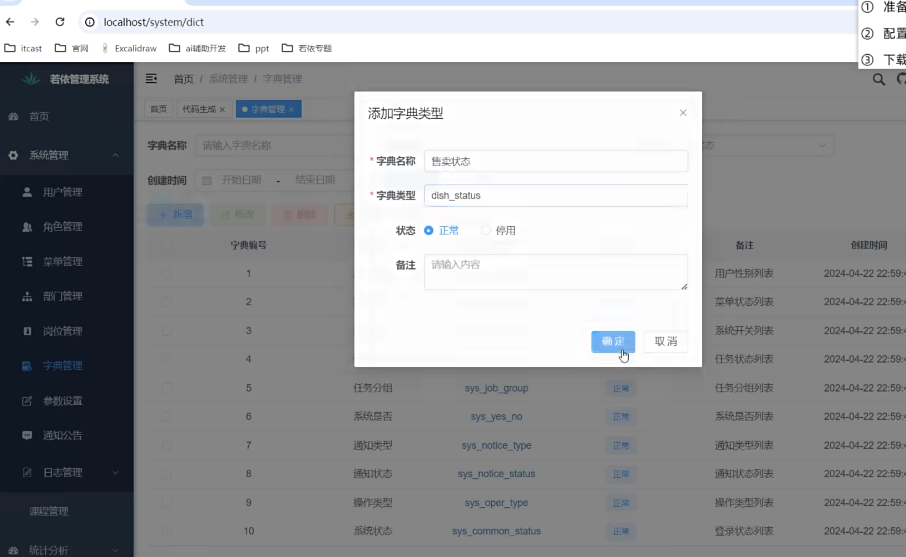
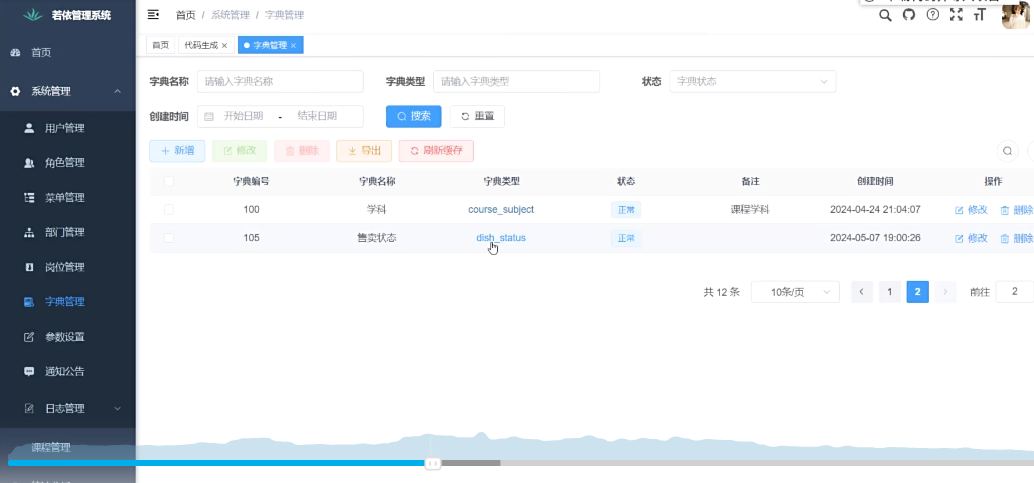
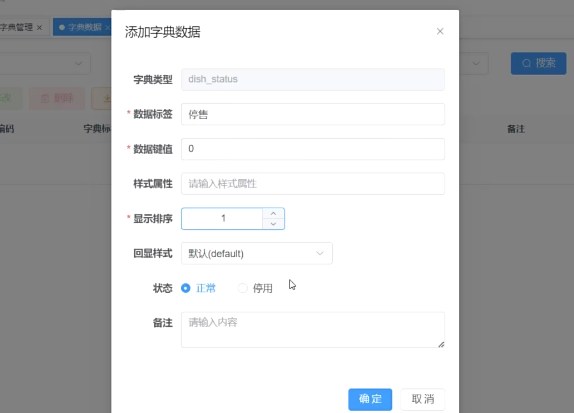
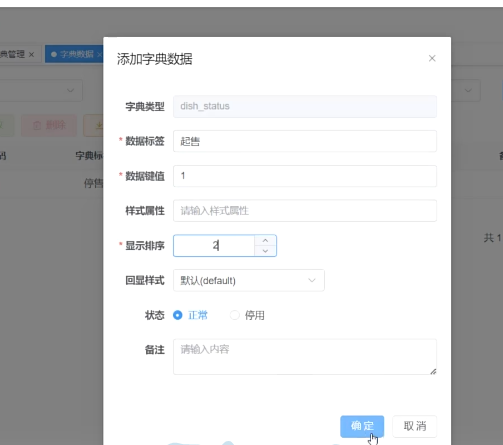
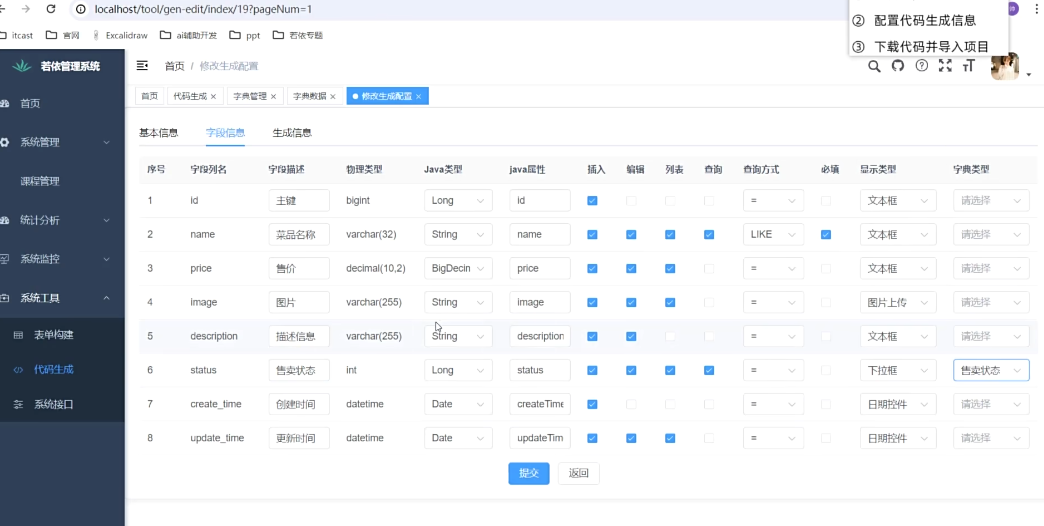
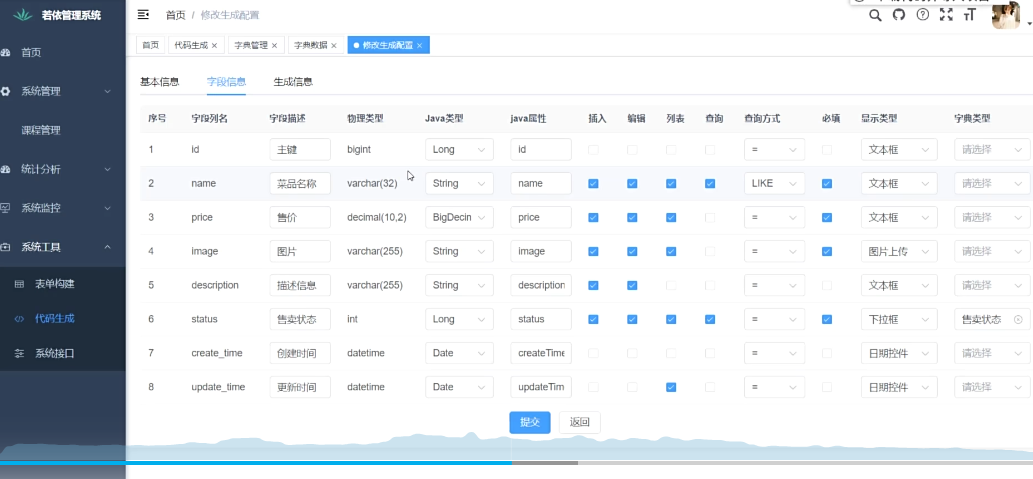
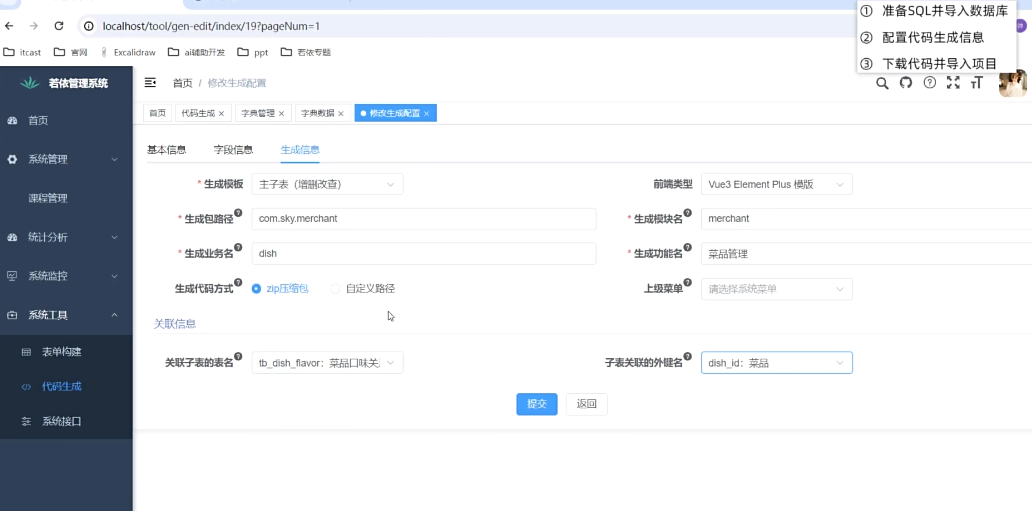
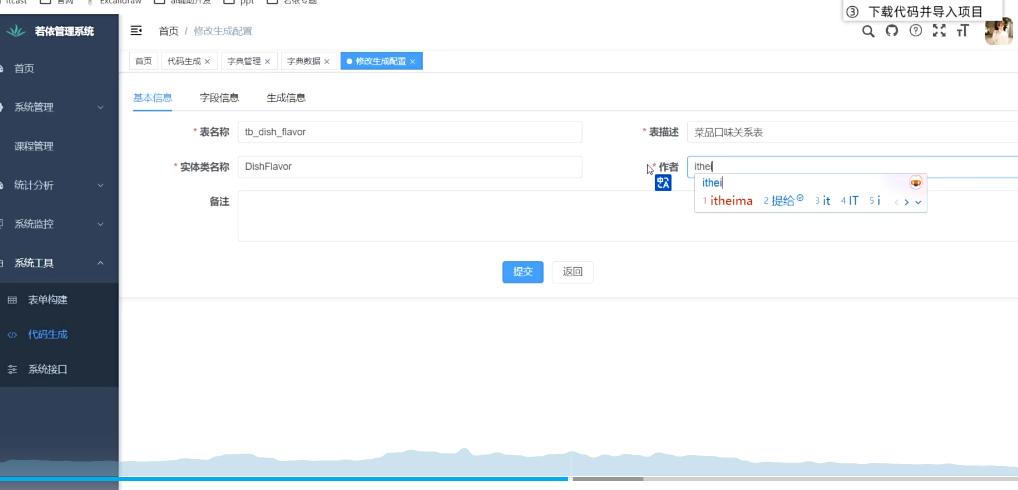
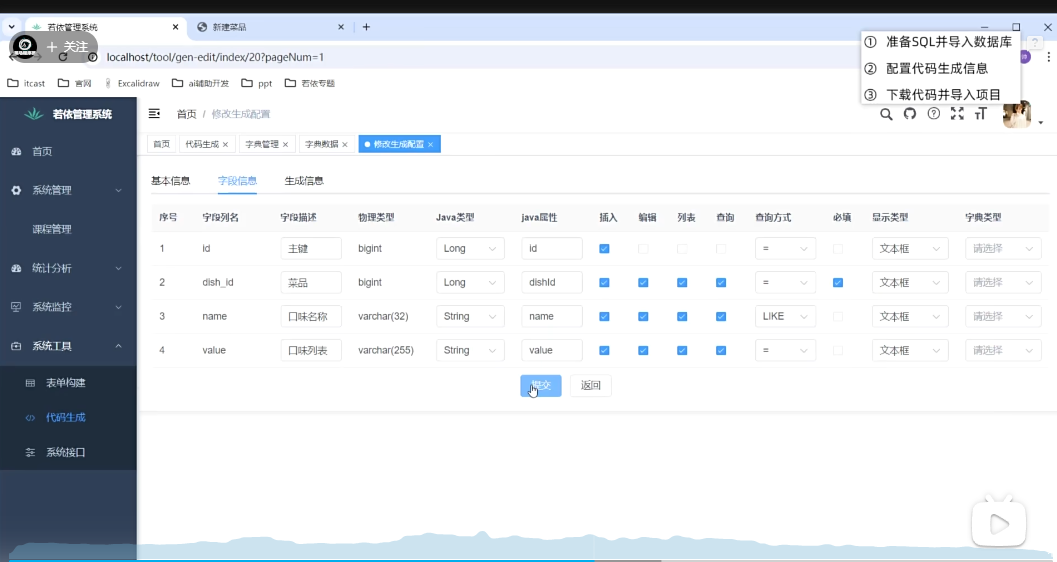
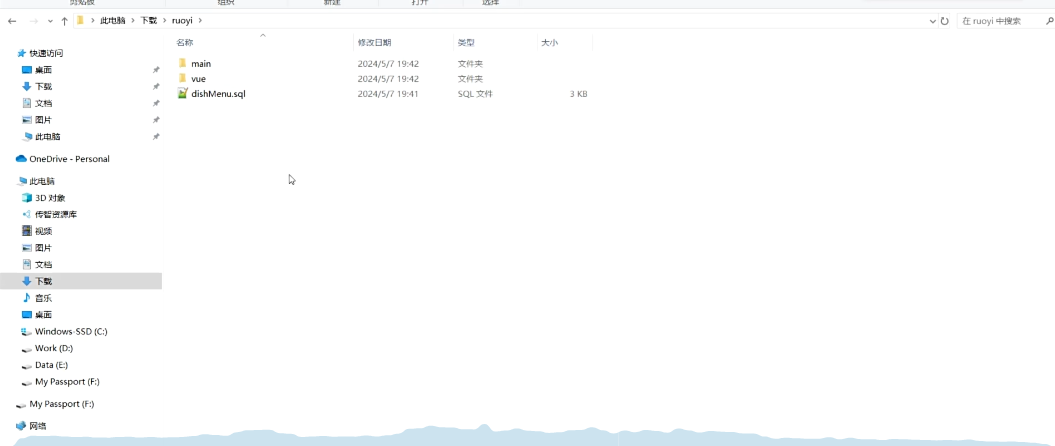
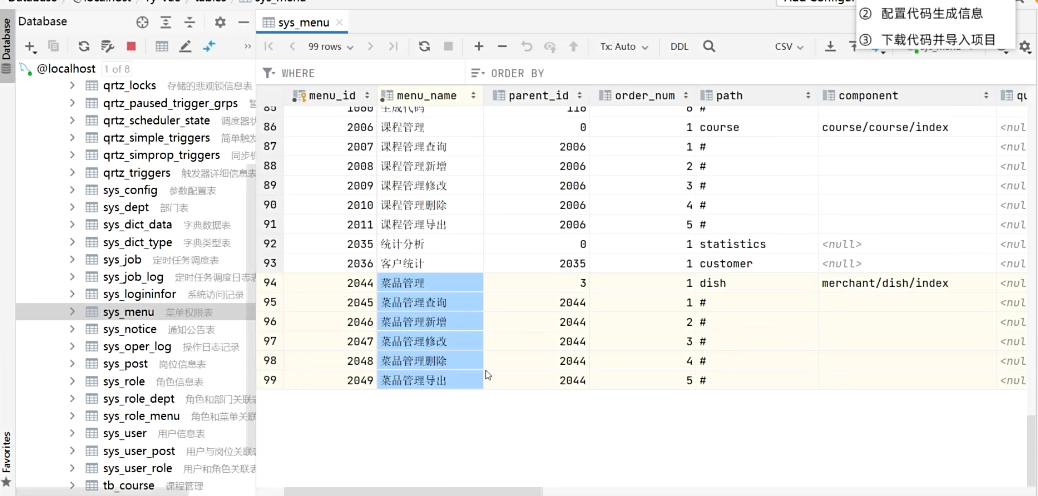
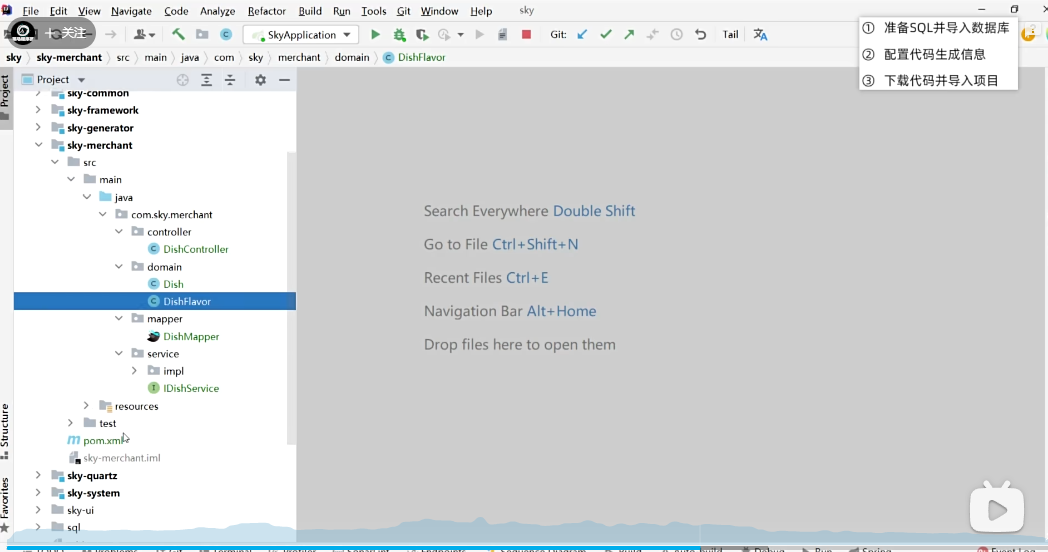
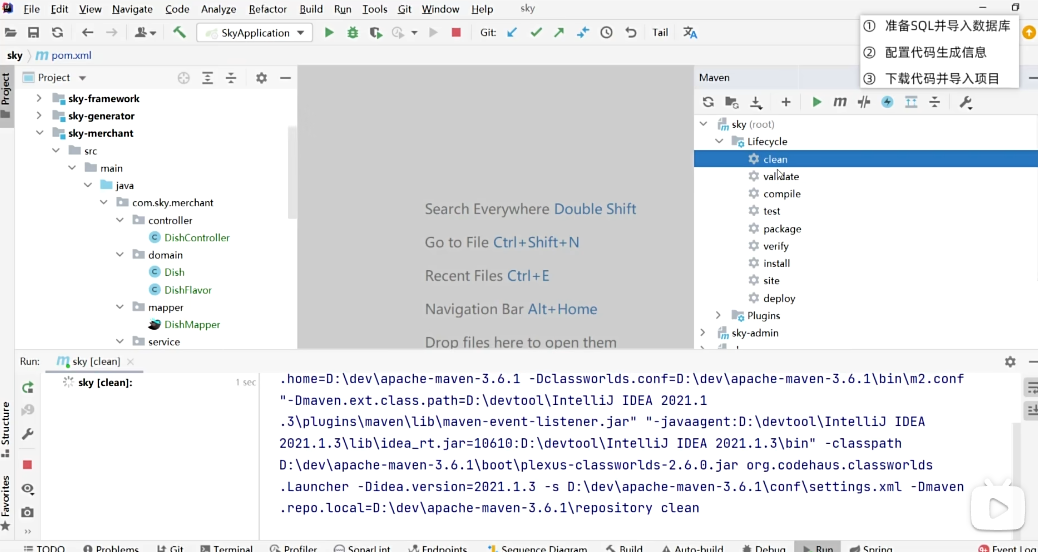
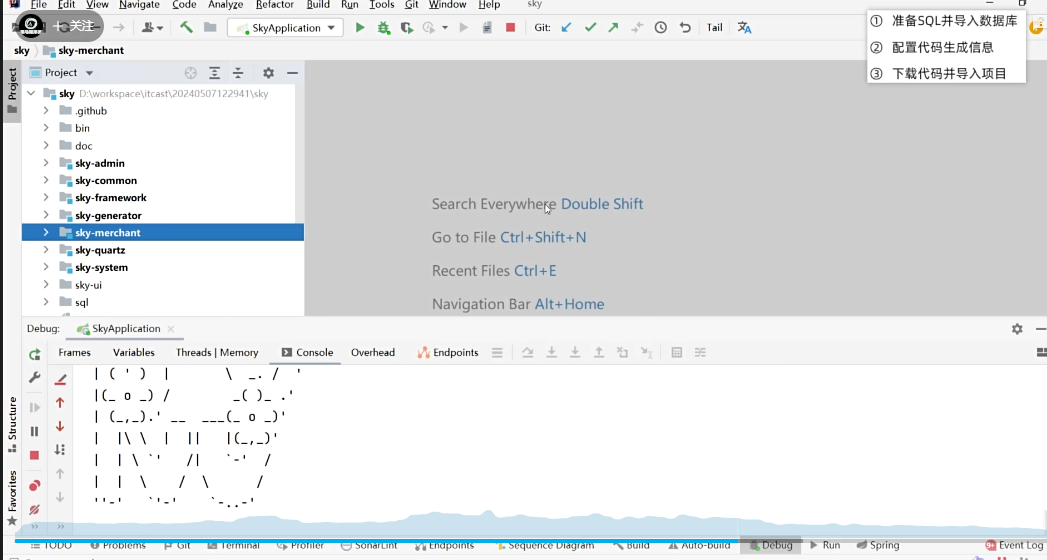
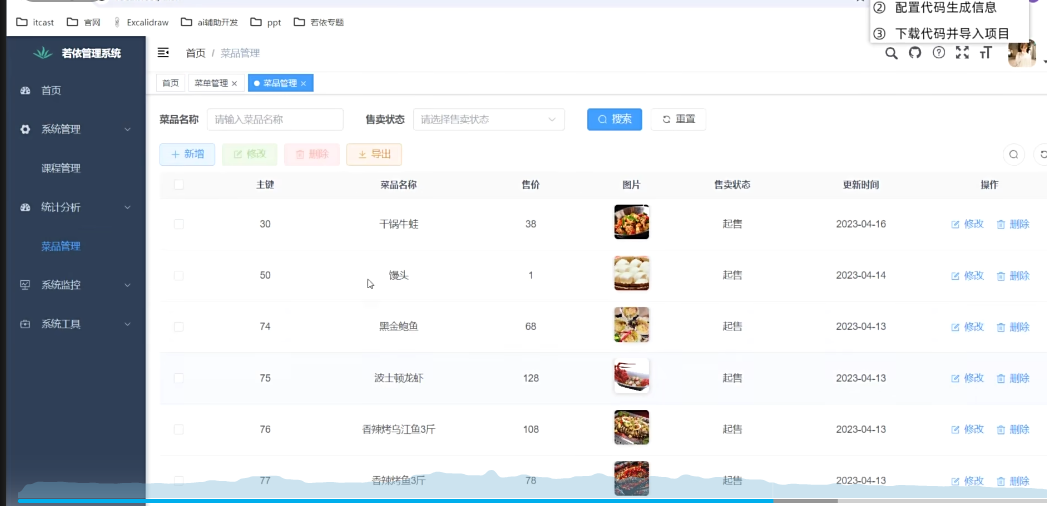
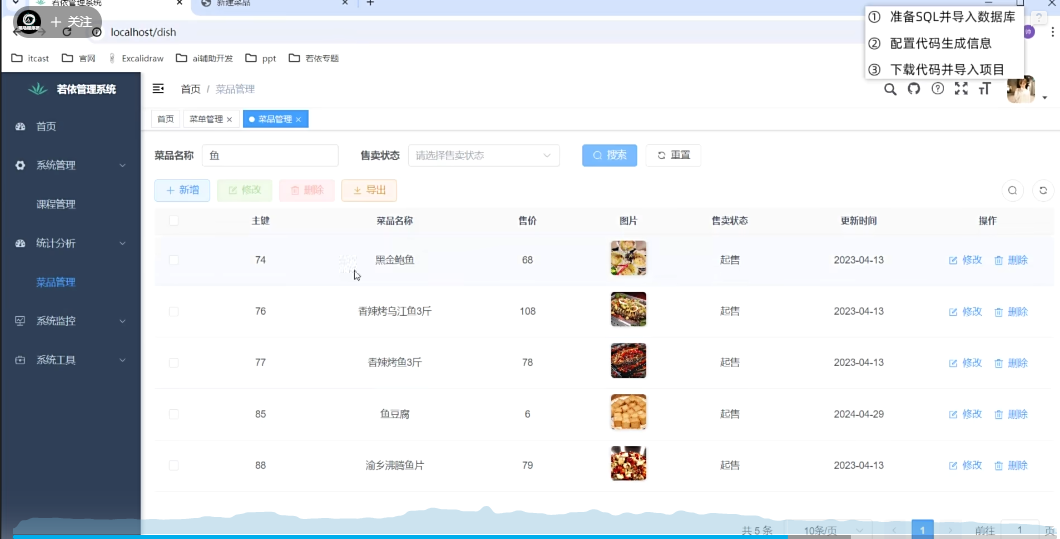
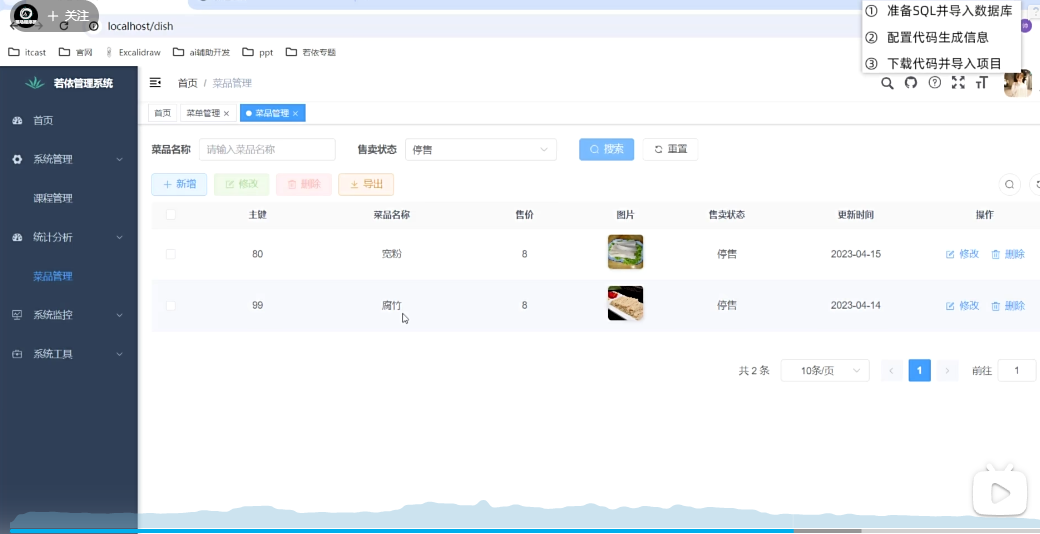
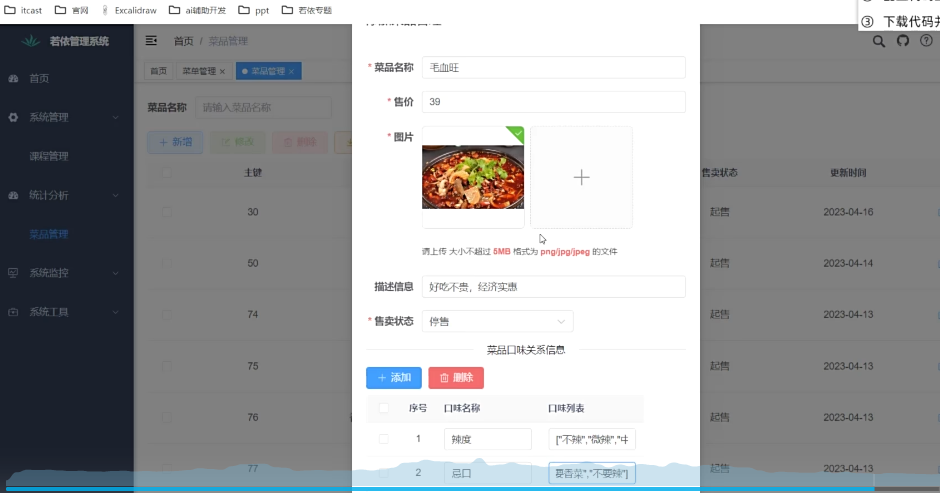
二、项目实战
1、准备SQL表并导入数据库
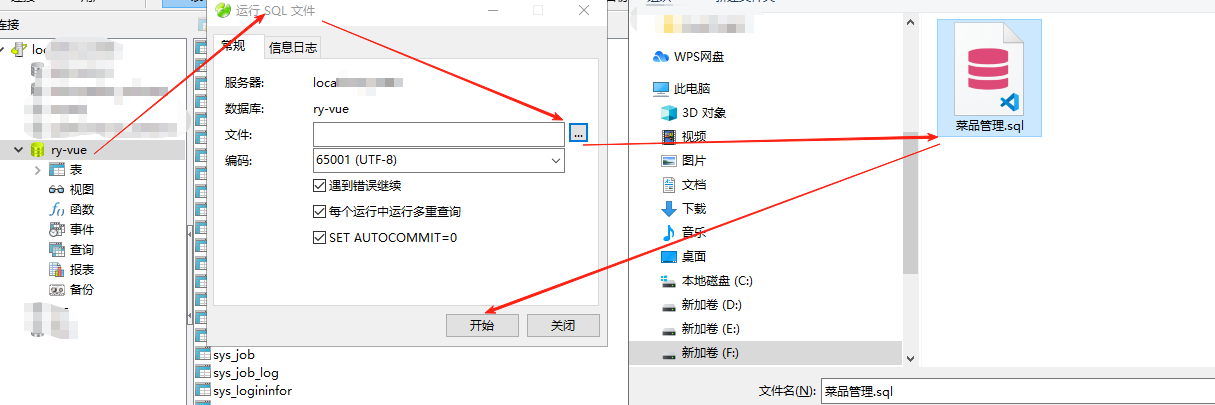
运行成功
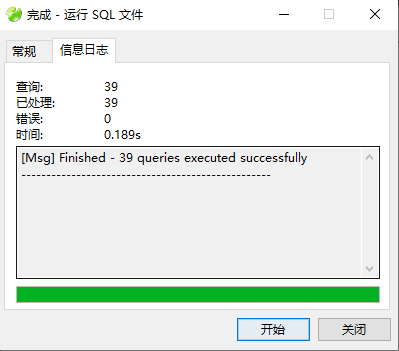
菜品表和口味表加入数据库成功
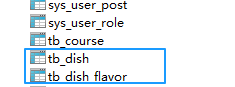
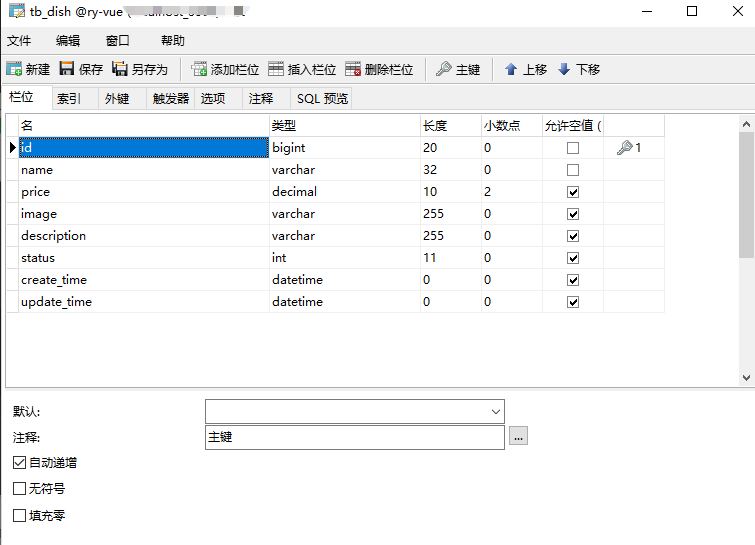
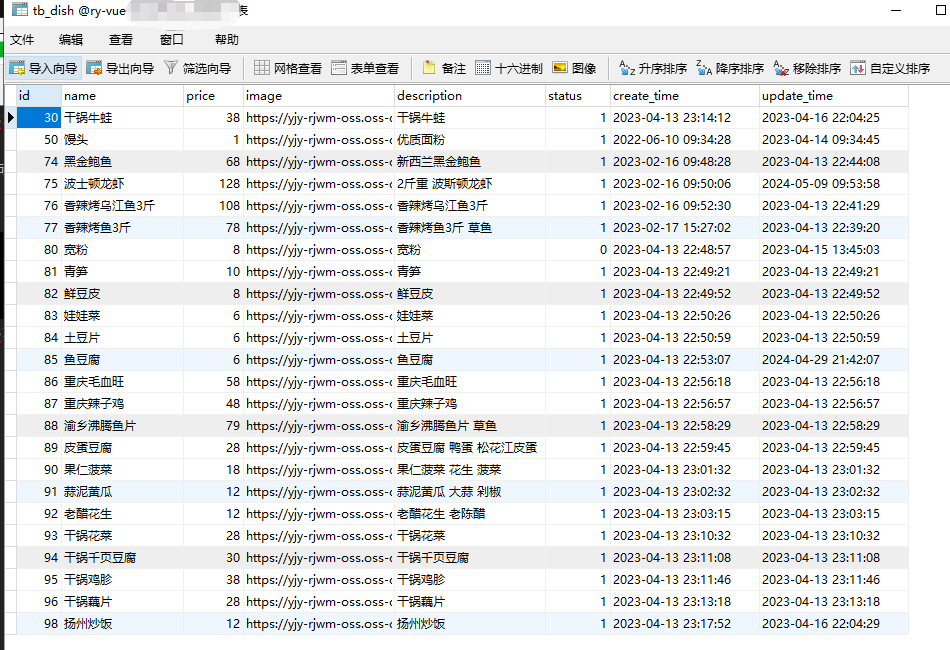
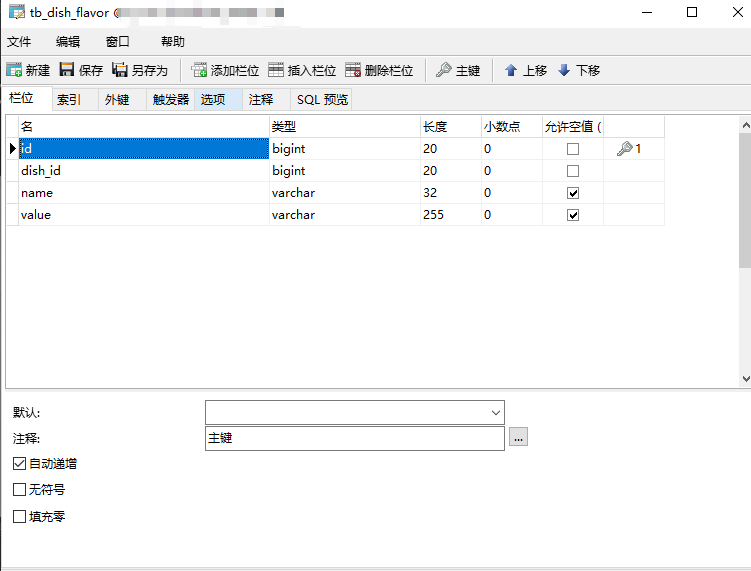
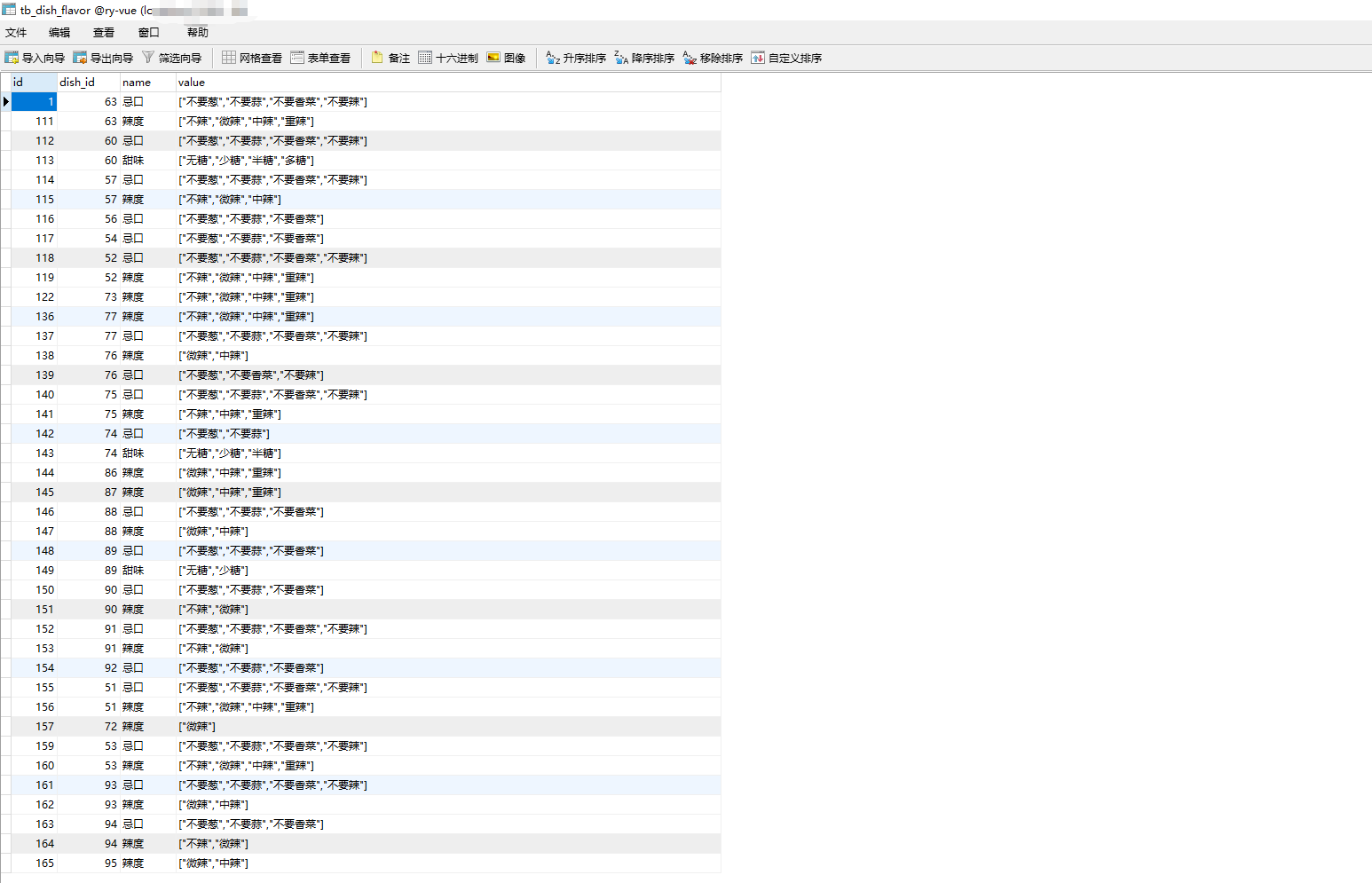
2、配置代码生成信息
到代码生成页面
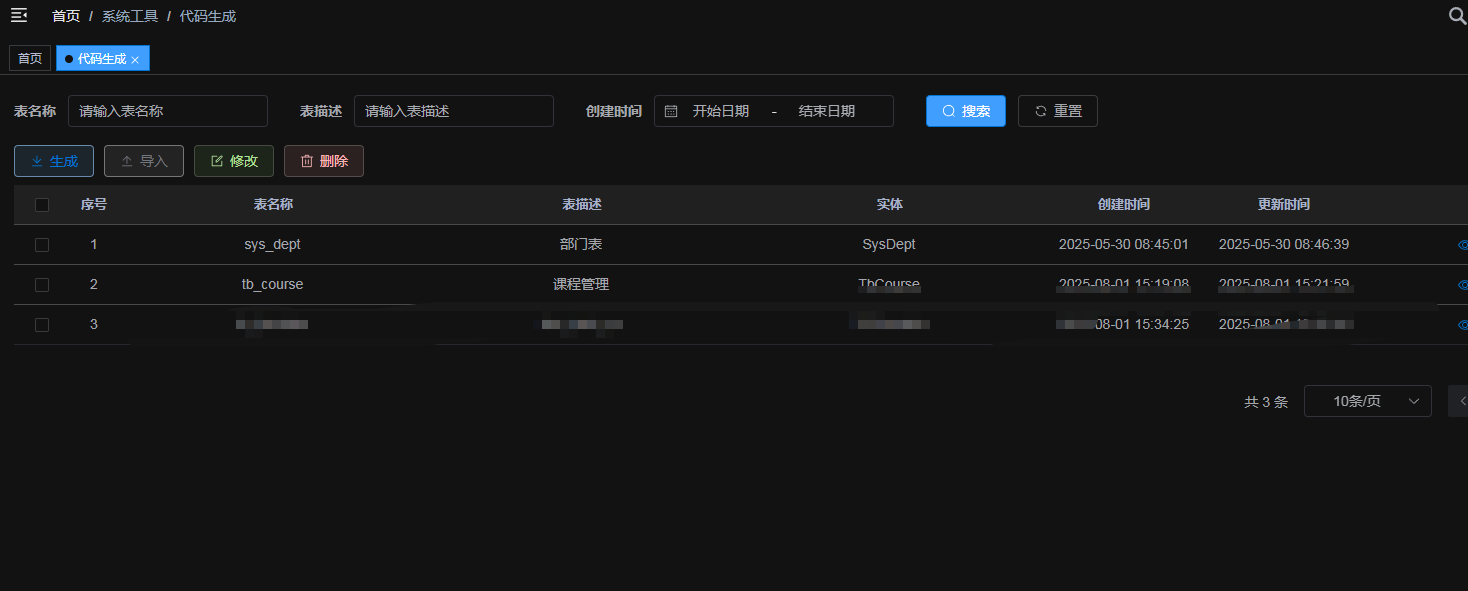
导入两张表,确定
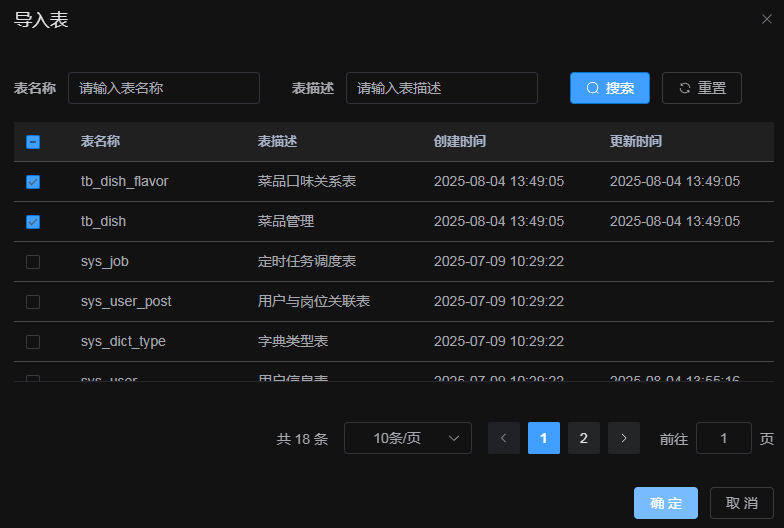
基本信息修改
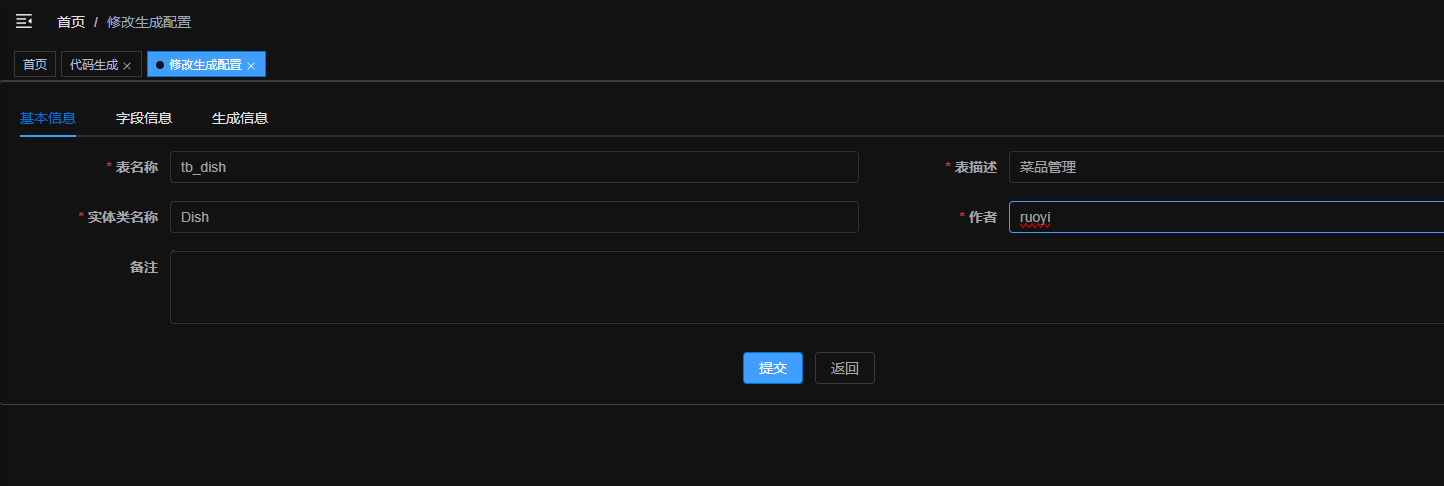
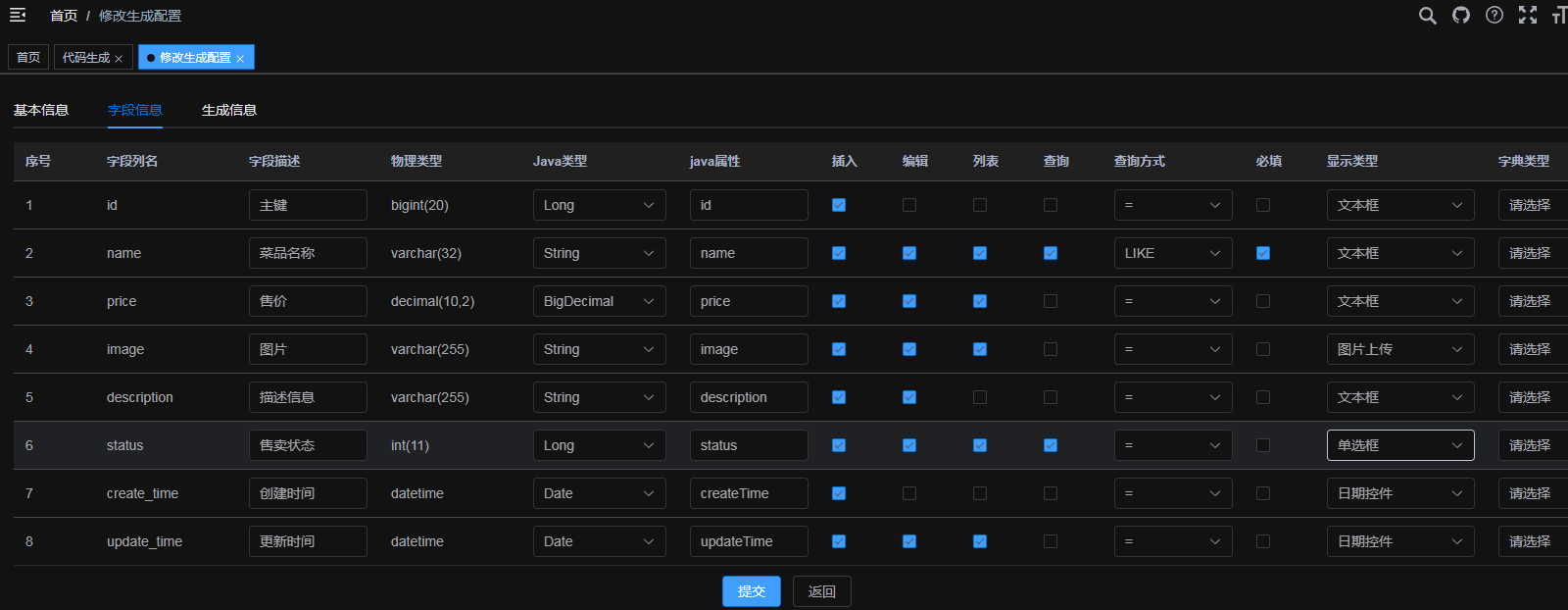
为售卖状态创建数据字典:系统管理-字典管理
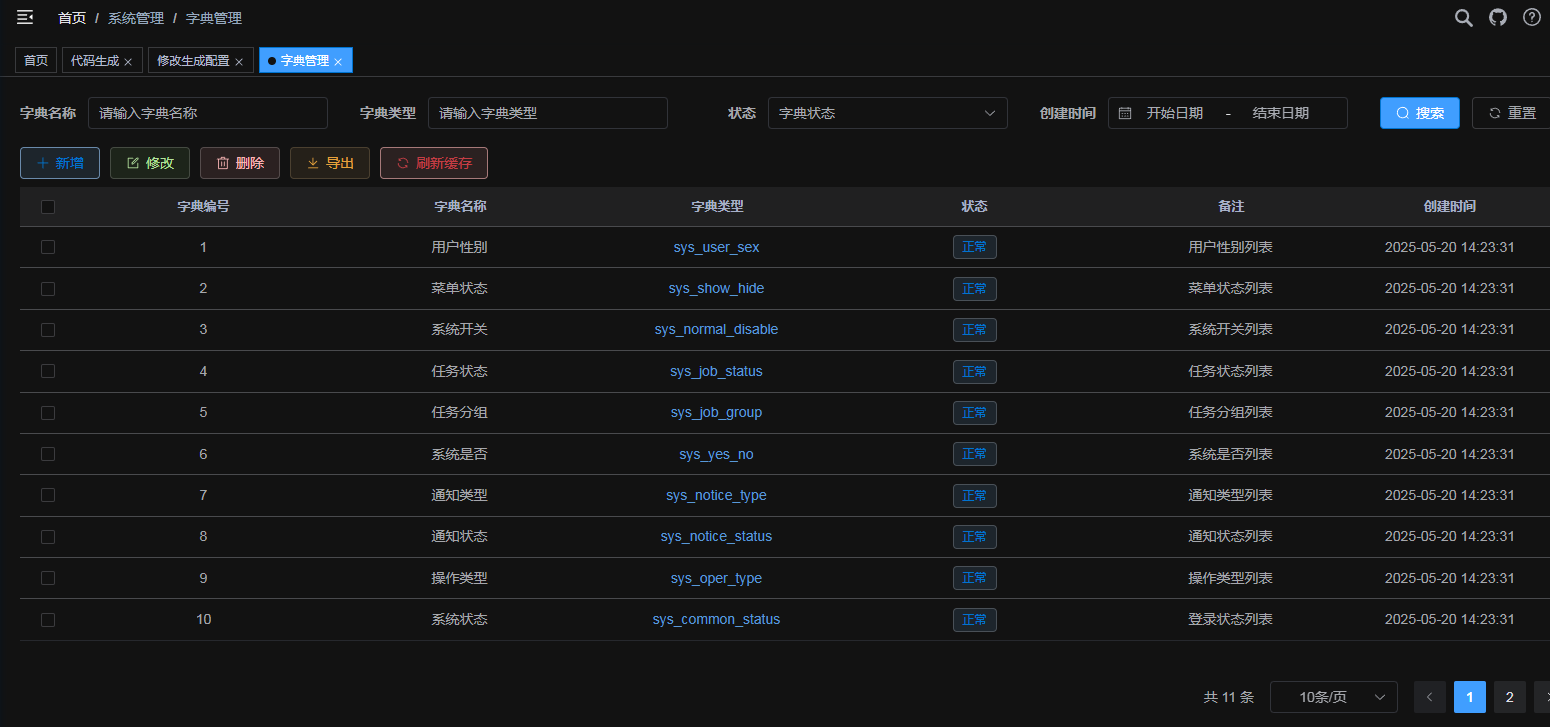
添加字典
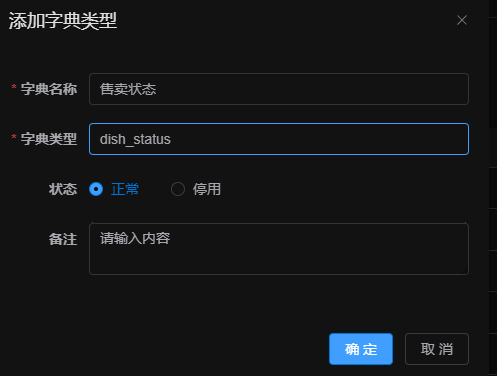
新增字典数据
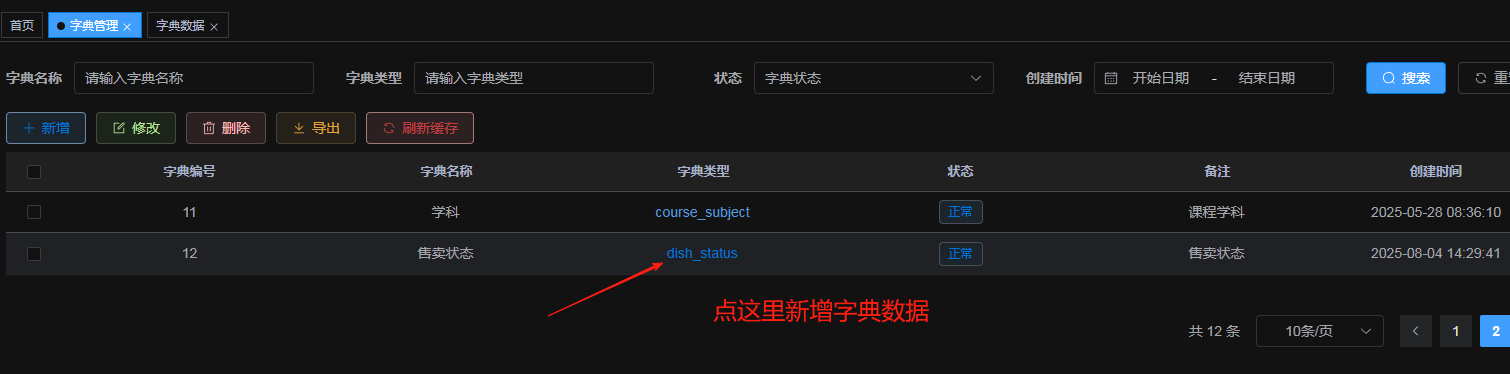
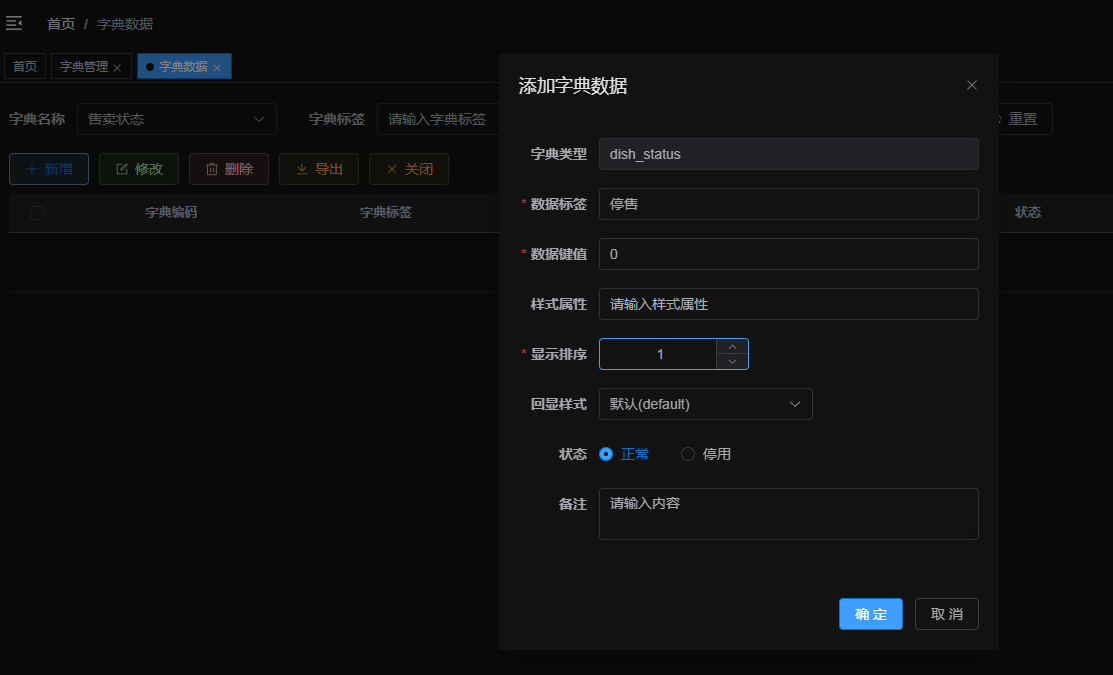
继续添加
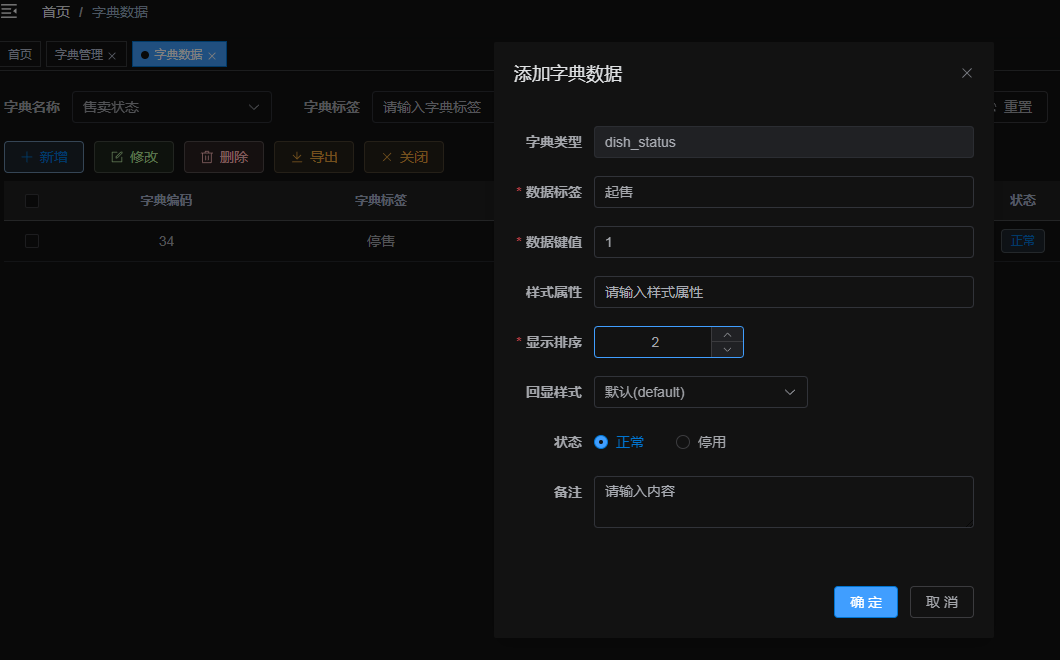
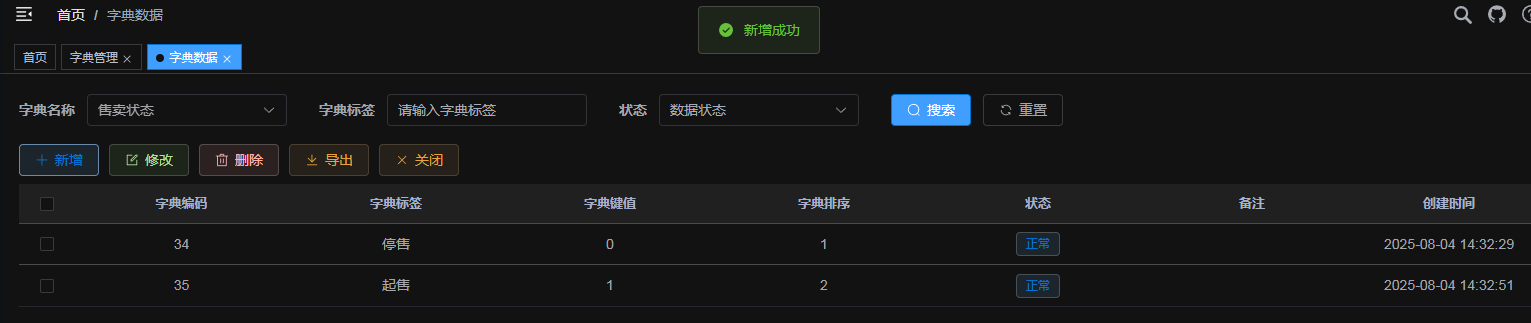
回到代码生成当中,再次编辑菜单管理的售卖状态,关联刚刚创建的数据字典,下拉框,字典
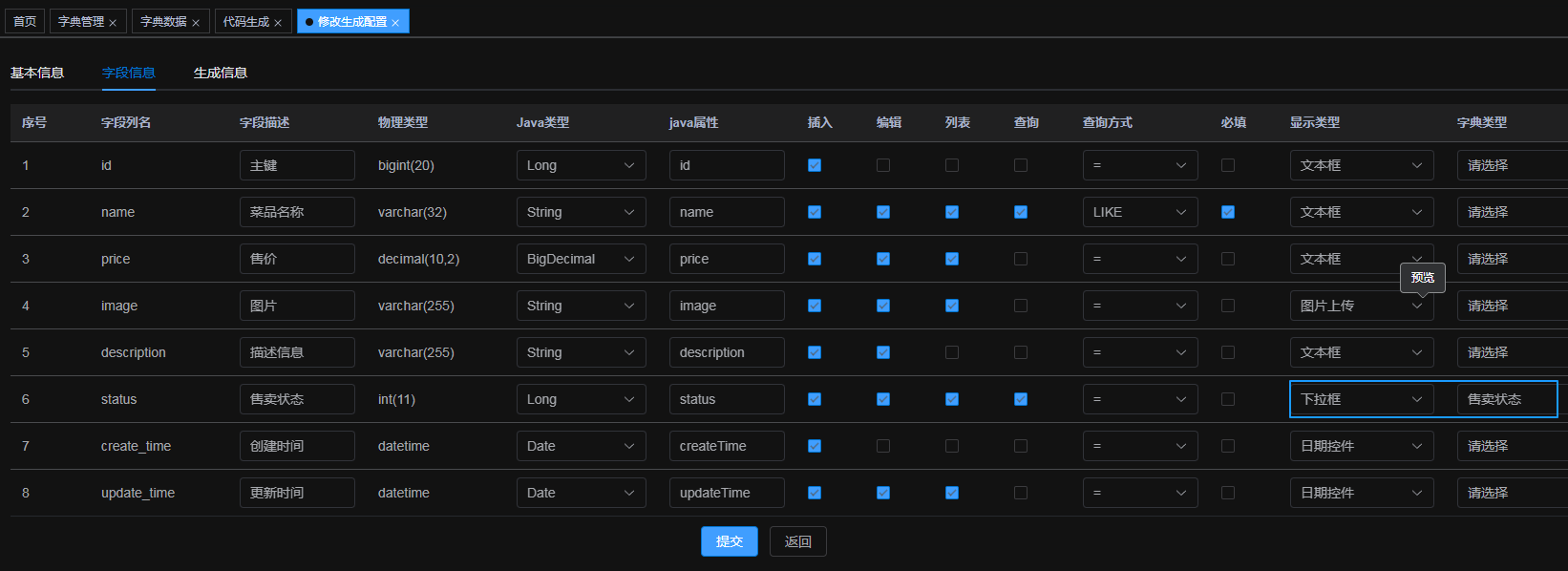
根据原型图中的插入和编辑弹出框,设置是否要进行编辑的选项。
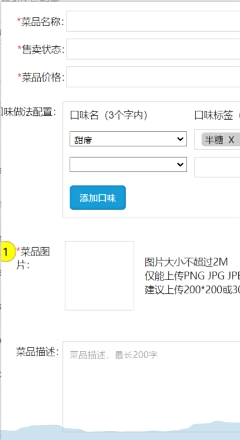
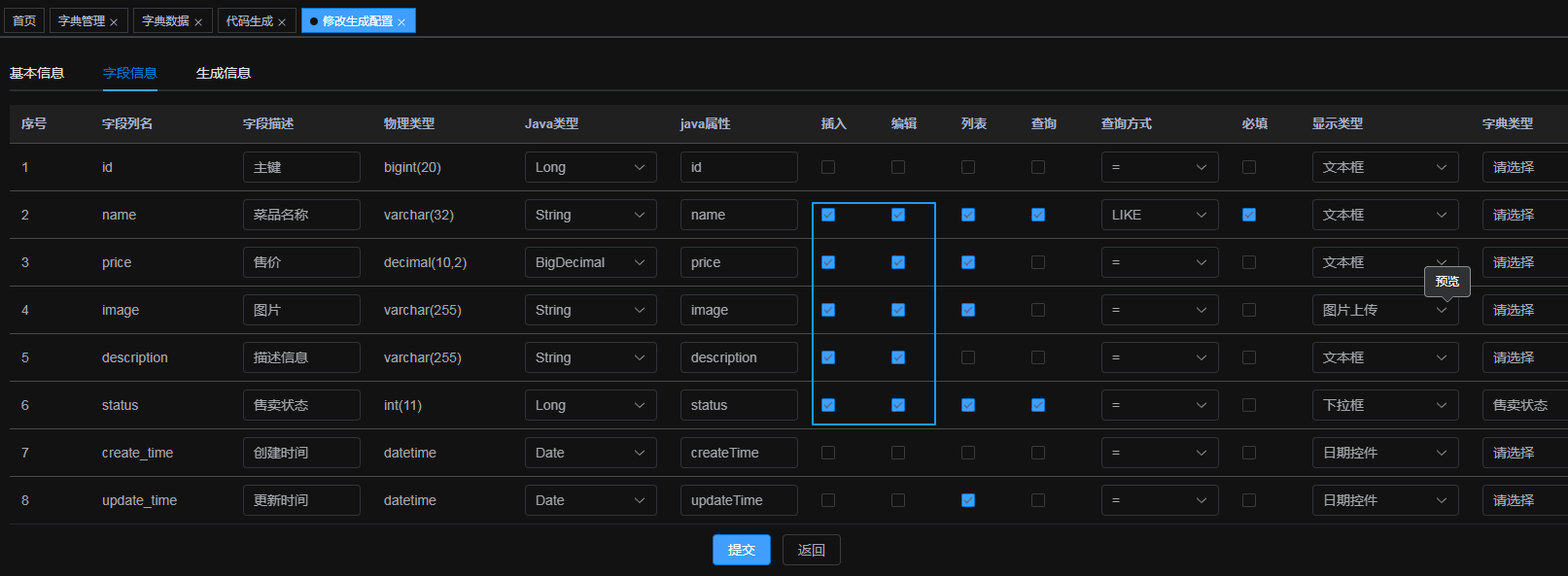
修改生成配置信息
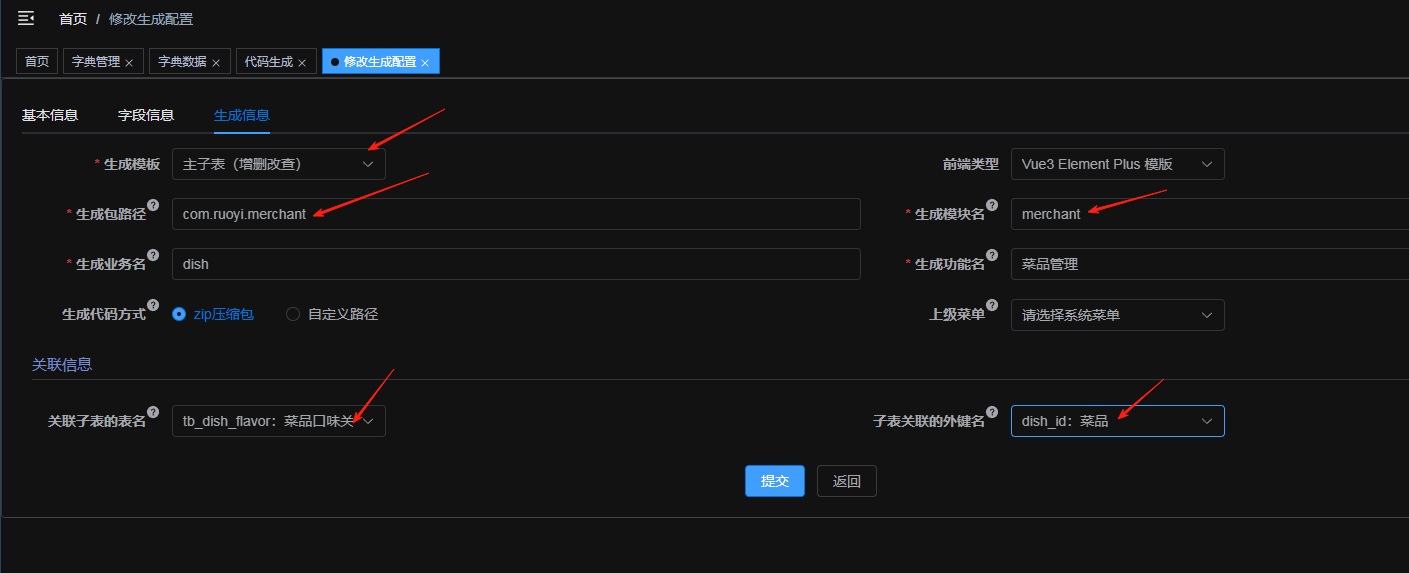
修改子表口味表的生成信息
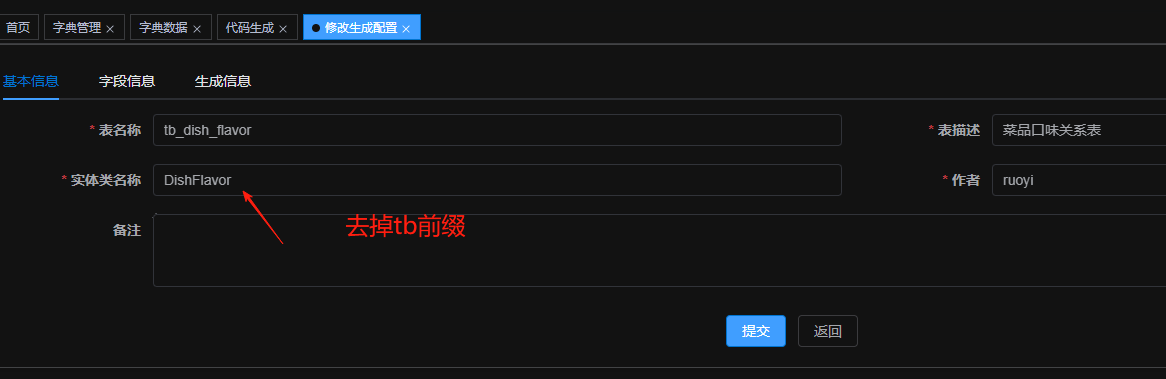
3、下载代码并导入项目
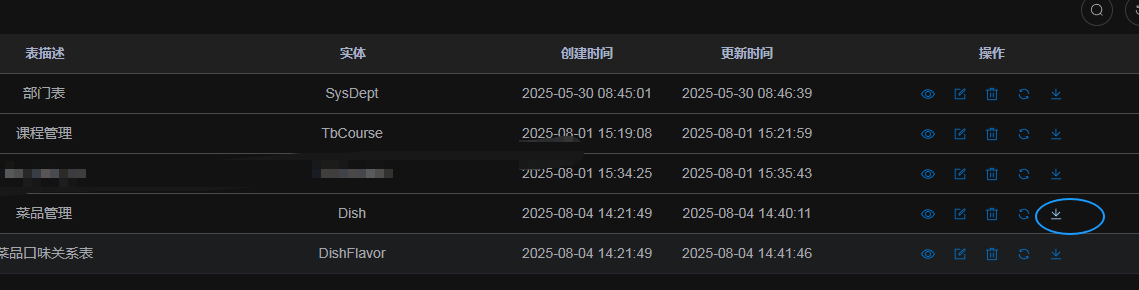
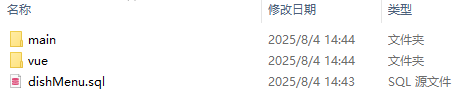
1、导入数据库,菜品管理的菜单表
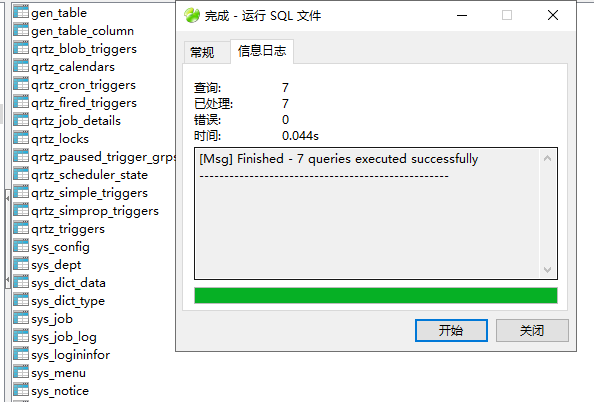
菜单栏结构导入成功
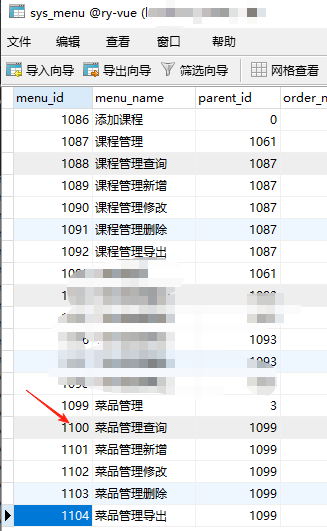
2、导入前端文件
导入API接口

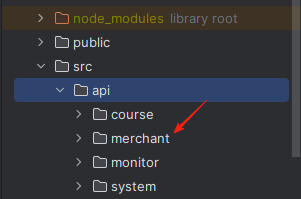
导入视图组件
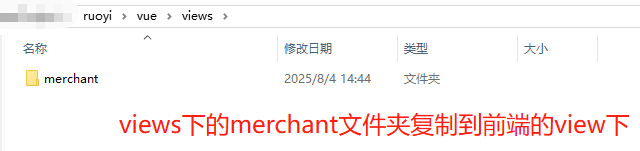
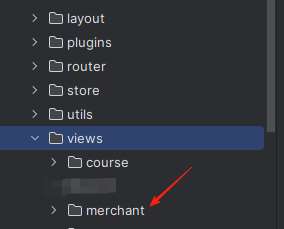
3、导入后端文件
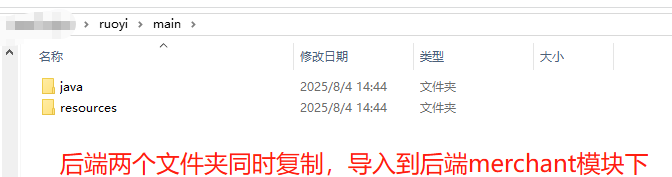
在main下粘贴后端代码文件夹
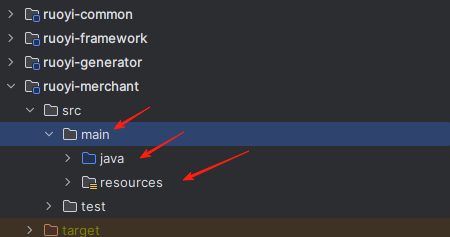
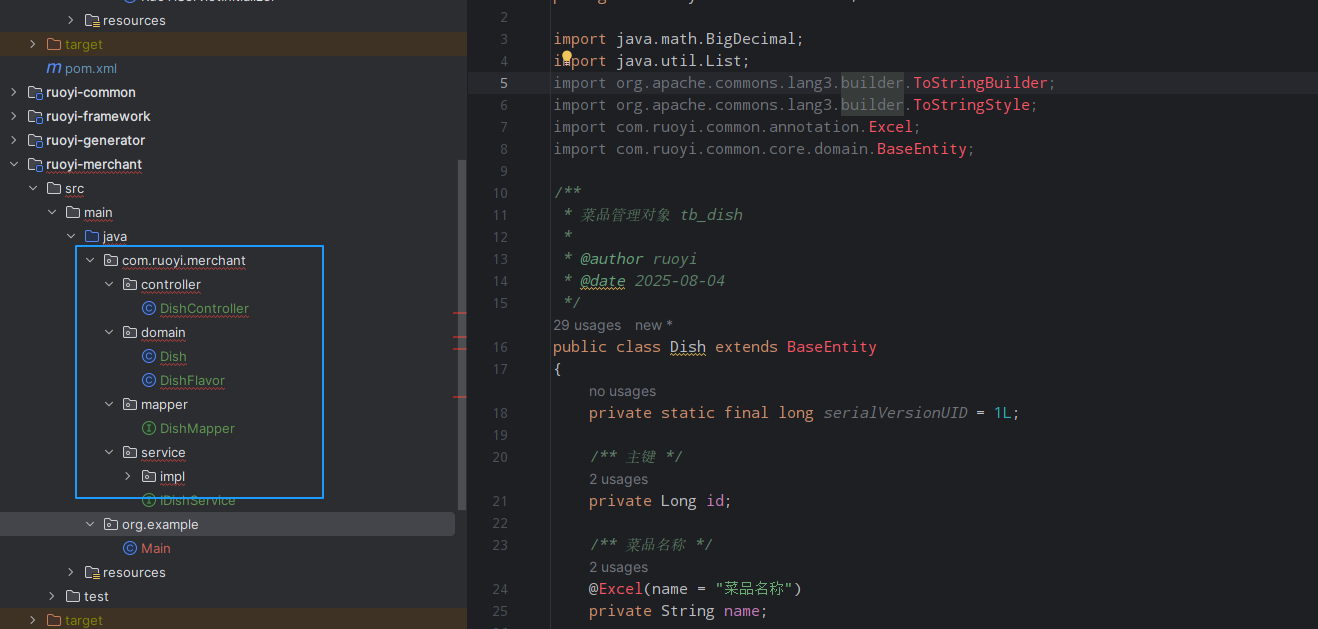
报错了,我们将org.example这个文件夹删掉,将整个main下面内容清空,再使用maven的clean清理一次,再加入代码文件夹,就好了
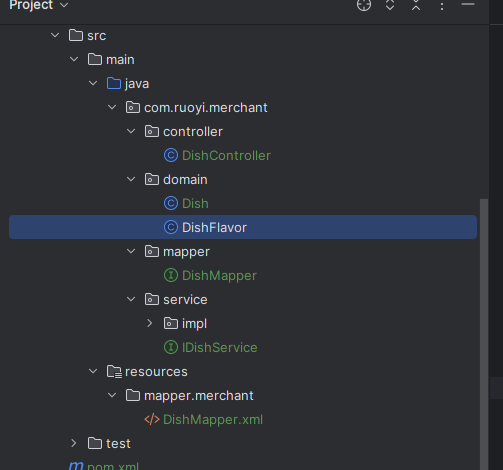
最后清理后运行,就可以在前端进行测试了!
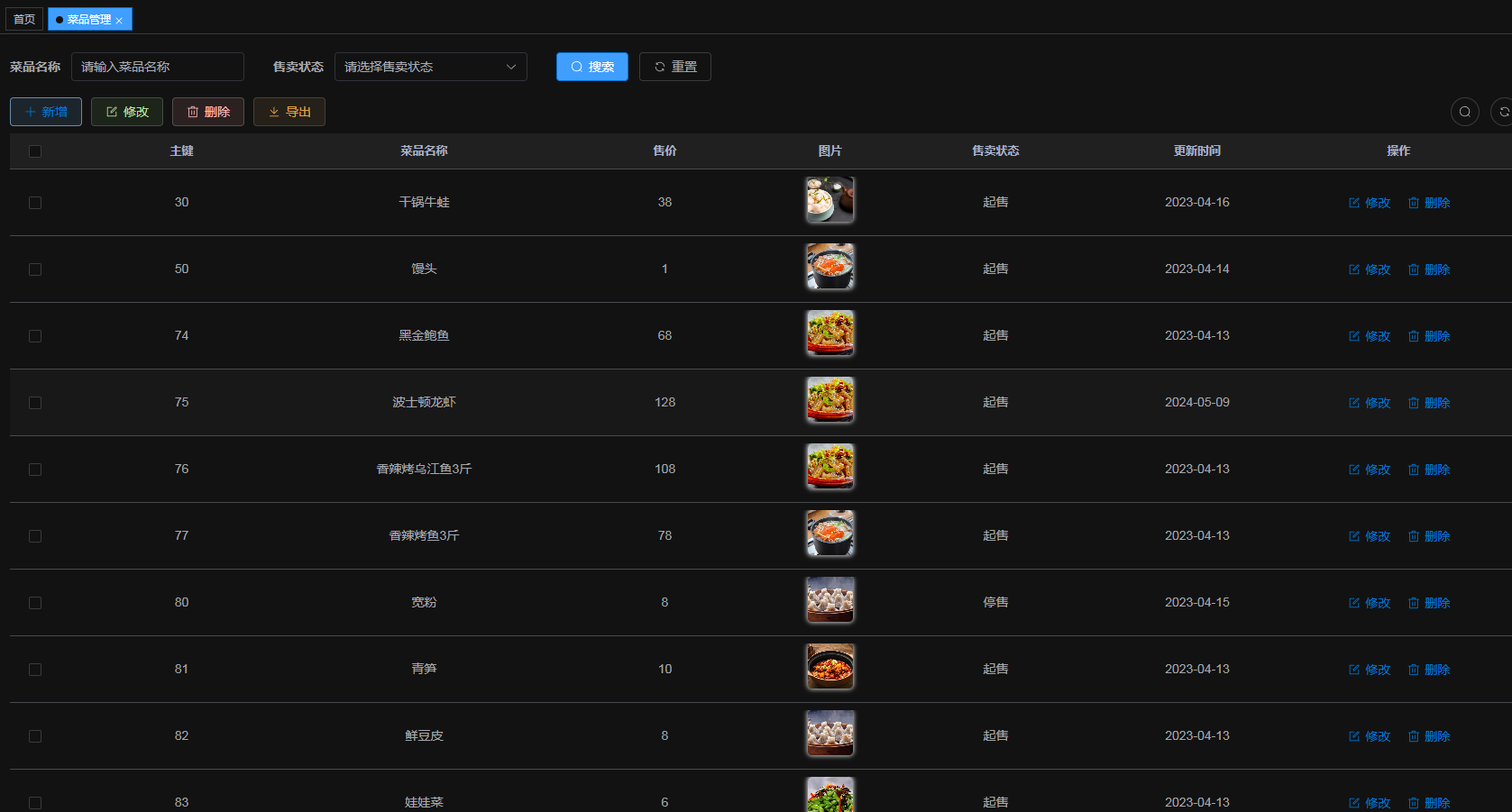






















 1038
1038

 被折叠的 条评论
为什么被折叠?
被折叠的 条评论
为什么被折叠?








